Události živého týmu: Zakázat anonymní dotazy

V současnosti není možné zakázat anonymní dotazy na živých událostech Microsoft Teams. I registrovaní uživatelé mohou posílat anonymní dotazy.
Většina linuxových desktopových distribucí se dodává s desktopovým prostředím, které vám poskytuje skutečné grafické rozhraní, spíše než se omezovat na použití čistě příkazového prostředí, jako byste byli na linuxových serverových distribucích. Jednou z mnoha funkcí, které tyto distribuce pro stolní počítače standardně zahrnují, je grafický správce aktualizací softwaru. To může skutečně pomoci učinit používání Linuxu dostupnějším pro začátečníky, ale je dobré se naučit používat příkazy, zvláště pokud někdy budete pravděpodobně pracovat se servery Linux. V distribucích Linuxu založených na Debianu, jako je Ubuntu a Linux Mint, se hlavní nástroj příkazového řádku používaný ke správě aktualizací softwaru nazývá „apt-get“.
Apt-get je správce balíčků, který porovnává čísla verzí nainstalovaného softwaru s čísly v seznamu online úložišť, aby zjistil, které aplikace mají dostupné aktualizace. Tyto aktualizace lze poté stáhnout a použít. Tyto repozitáře obsahují obrovský seznam softwarových balíčků, které lze prohledávat a poté mít nainstalované konkrétní balíčky spolu s jejich závislostmi.
Tip: Většina softwarových balíčků vyžaduje, aby byly nainstalovány další balíčky, aby mohly fungovat. Někdy jsou tyto závislosti již nainstalovány, pokud nejsou, apt-get je automaticky nainstaluje vedle zadaného balíčku.
Jak používat apt-get
První věc, kterou musíte s apt-get udělat, je stáhnout si nejnovější seznam aktualizací z vašich nakonfigurovaných úložišť. Chcete-li tak učinit, zadejte příkaz „sudo apt-get update“. Tím zajistíte, že software, který instalujete nebo aktualizujete, je nejnovější dostupnou verzí.
Tip: „sudo“ je předpona používaná ke spouštění příkazů s oprávněními root. Měl by být používán pouze tam, kde je to nutné kvůli inherentním pravomocem účtu root, ale je potřeba pro většinu úkolů správce včetně instalací softwaru. Při použití sudo budete požádáni o zadání hesla pro potvrzení vaší identity, ale toto si bude několik minut zapamatovat, takže nebudete muset zadávat heslo pokaždé.
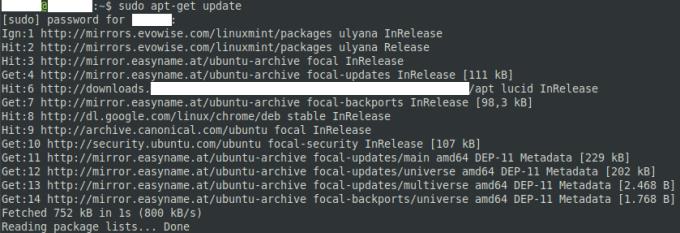
Pomocí příkazu „sudo apt-get update“ získáte nejnovější verze svých nakonfigurovaných úložišť.
Dále musíte určit přesný název balíčku, který chcete nainstalovat. Chcete-li to provést, prohledejte úložiště pomocí příkazu „apt-cache search [hledaný výraz]“, kde „[hledaný výraz]“ je hrubý název softwaru, který chcete nainstalovat. Ve výsledcích vyhledávání se vlevo zobrazuje název balíčku a vpravo velmi krátký popis.
Příliš volné vyhledávací dotazy mohou nakonec vrátit desítky výsledků podobně pojmenovaného a potenciálně podobně fungujícího softwaru. Zkuste zúžit hledaný výraz nebo použít více výrazů oddělených mezerami. Pokud hledáte více slov oddělených mezerami, budou tyto výrazy použity kumulativně a zobrazí se pouze výsledky, které odpovídají všem výrazům.

Pomocí příkazu „apt-cache search [hledaný výraz]“ vyhledejte přesný název softwaru, který chcete nainstalovat.
Jakmile znáte název balíčku, který chcete nainstalovat, zadejte příkaz „sudo apt-get install [název balíčku]“, kde „[název balíčku]“ je přesný název balíčku, který chcete nainstalovat. Můžete zadat více balíčků najednou oddělením jmen mezerami.
Pokud balíček vyžaduje instalaci závislostí, apt-get vám zobrazí seznam instalovaných balíčků a požádá o potvrzení. Stiskněte klávesu „y“ pro potvrzení instalace nebo „n“ pro přerušení. Pokud balíček nepotřebuje instalovat žádné závislosti, apt-get bude předpokládat, že spuštění příkazu mělo dostatečné oprávnění k jeho instalaci a proces se dokončí automaticky.
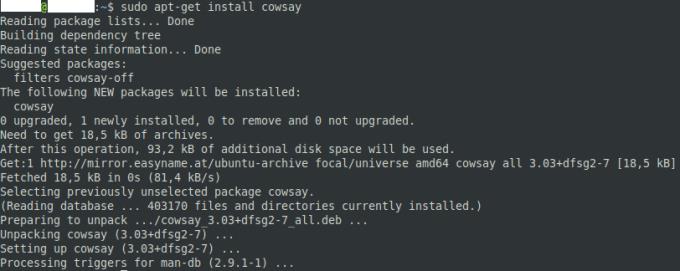
Pomocí příkazu „sudo apt-get install [název softwaru]“ nainstalujte požadovaný software.
Po dokončení instalace jste připraveni začít používat svůj nový software.
V současnosti není možné zakázat anonymní dotazy na živých událostech Microsoft Teams. I registrovaní uživatelé mohou posílat anonymní dotazy.
Spotify může být nepříjemné, pokud se automaticky otevírá pokaždé, když zapnete počítač. Deaktivujte automatické spuštění pomocí těchto kroků.
Udržujte cache v prohlížeči Google Chrome vymazanou podle těchto kroků.
Máte nějaké soubory RAR, které chcete převést na soubory ZIP? Naučte se, jak převést soubor RAR do formátu ZIP.
V tomto tutoriálu vám ukážeme, jak změnit výchozí nastavení přiblížení v Adobe Reader.
Pro mnoho uživatelů aktualizace 24H2 narušuje auto HDR. Tento průvodce vysvětluje, jak můžete tento problém vyřešit.
Microsoft Teams aktuálně nativně nepodporuje přenos vašich schůzek a hovorů na vaši TV. Můžete však použít aplikaci pro zrcadlení obrazovky.
Ukážeme vám, jak změnit barvu zvýraznění textu a textových polí v Adobe Reader pomocí tohoto krokového tutoriálu.
Potřebujete naplánovat opakující se schůzky na MS Teams se stejnými členy týmu? Naučte se, jak nastavit opakující se schůzku v Teams.
Zde najdete podrobné pokyny, jak změnit User Agent String v prohlížeči Apple Safari pro MacOS.






